在现代社会中手机已成为人们生活中不可或缺的重要工具之一,除了传统的语音通话外,手机还提供了视频通话的功能,使人们能够在远隔千里之外互相见面。对于一些新手来说,设置手机的音视频通话功能可能会有些困惑。华为手机作为市场上领先的品牌,为用户提供了简单易懂的视频通话设置教程,让用户能够轻松地享受高清流畅的视频通话体验。接下来我们将一起探索华为手机视频通话的设置方法,让我们一起来看看吧!
华为手机视频通话设置教程
方法如下:
1、打开华为手机找到设置图标,点击设置进入,如图所示。
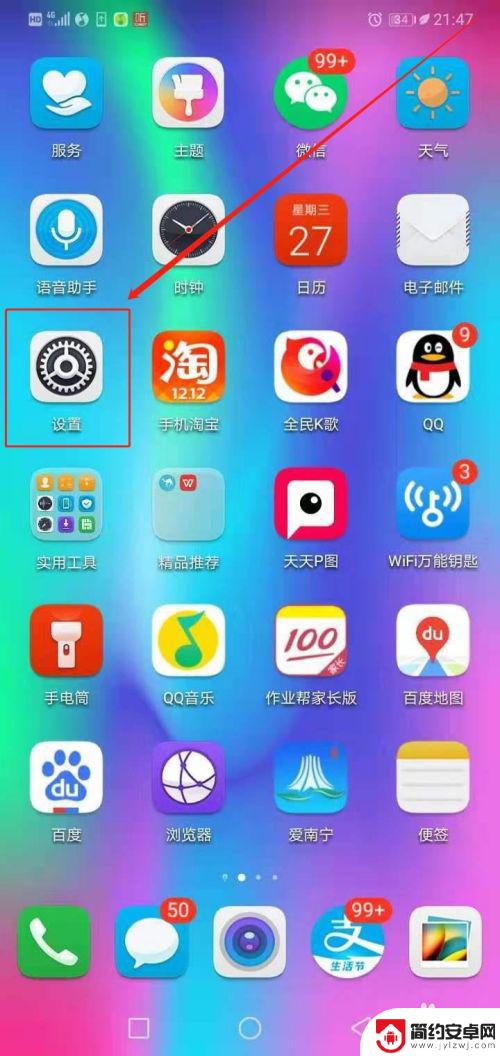
2、找到无线和网络,点击打开。如图所示:
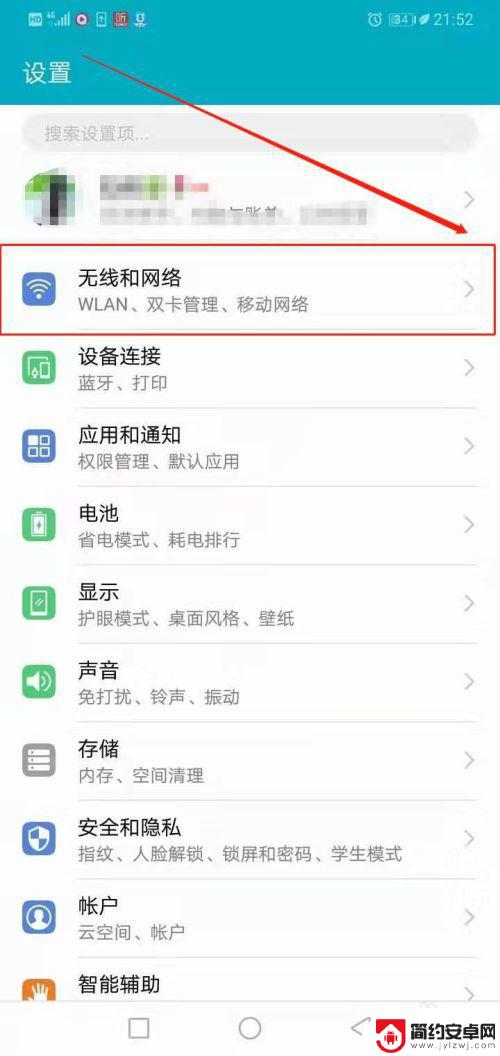
3.找到移动网络,点击打开。如图所示:
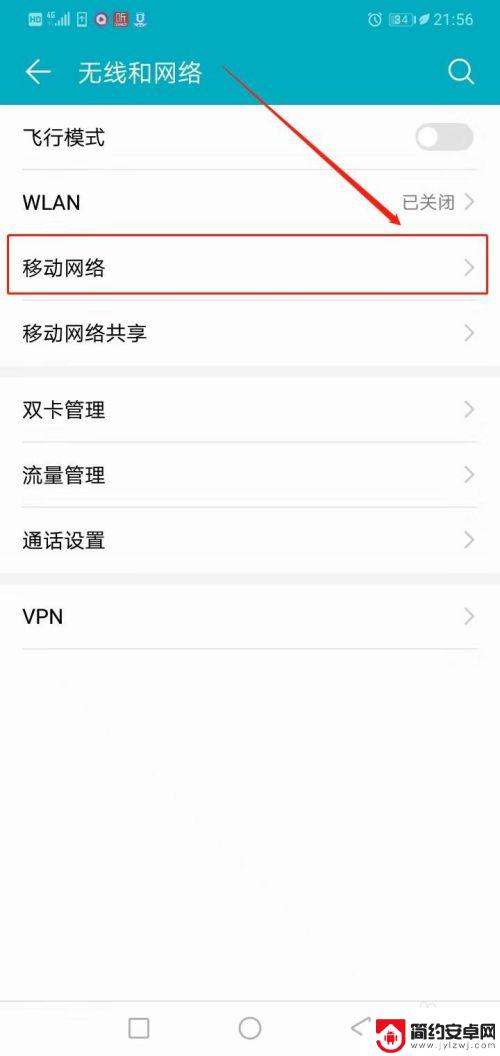
4、找到VoLTE高清通话,点击开启图标。阅读系统提示后确定开启。如图所示:
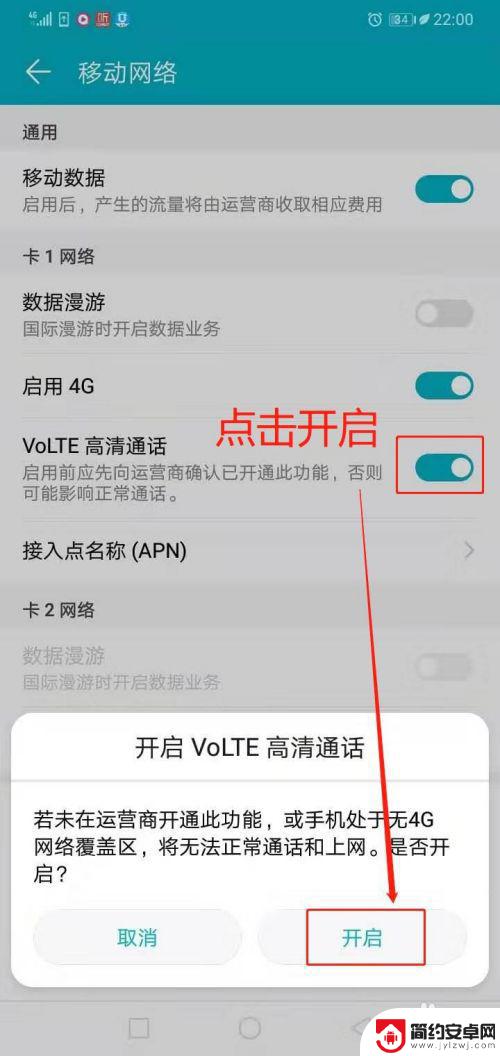
5.返回手机主页面,找到联系人,点击进入。
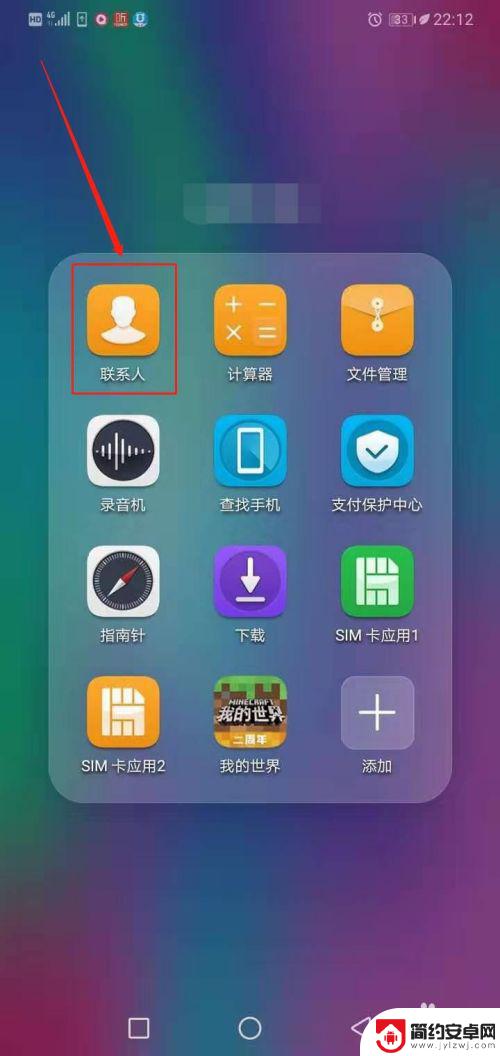
6、选择点击要 视频通话 的联系人。
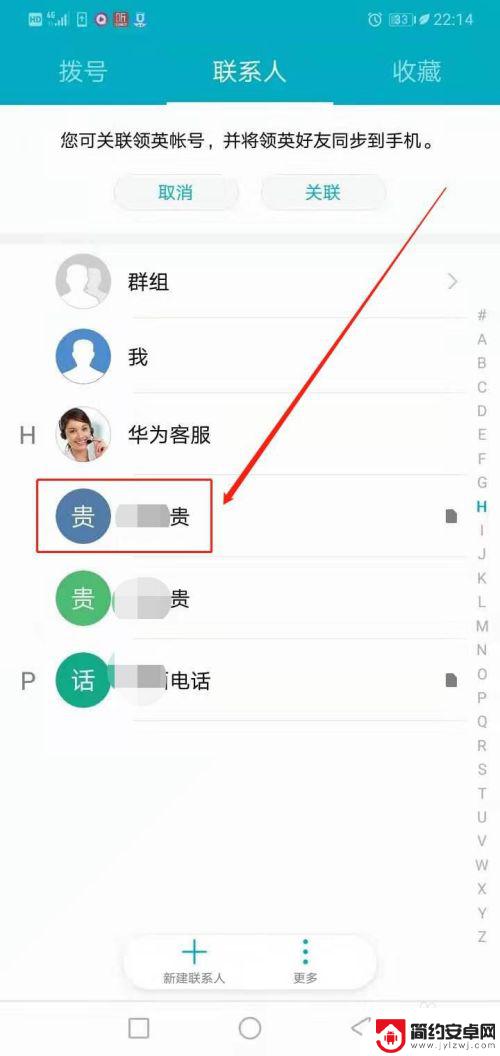
7、点击红框处视频通话图标,开始视频通话吧。如图所示:
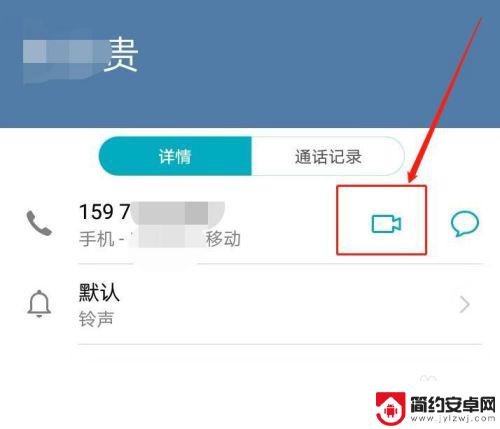
8、或在正在通话时选择点击视频通话。如图所示:
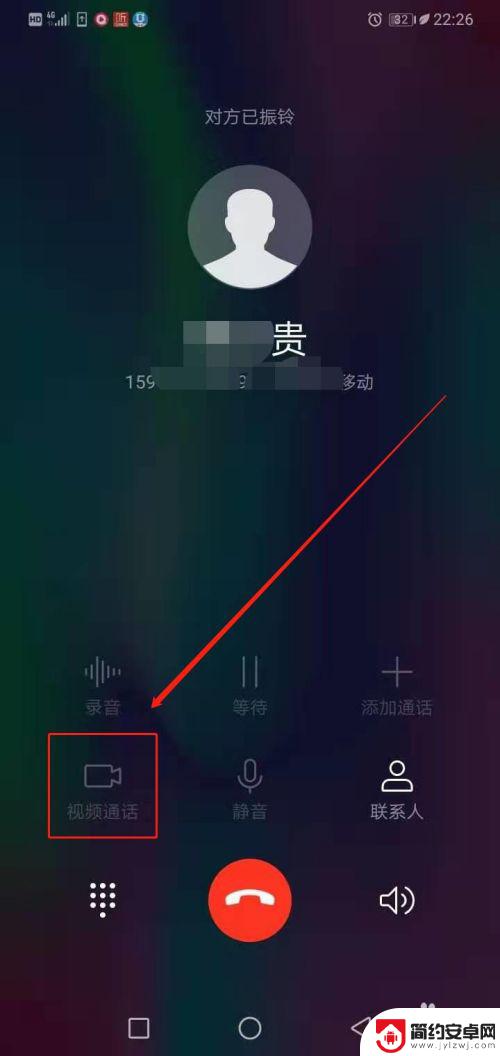
以上就是手机音视频通话设置的全部内容,如果还有不懂的用户,可以根据小编的方法来操作,希望能够帮助到大家。










